 |
Сохраняем финальную визуализацию дизайна интерьера
|
|
|
|
Будем надеяться, ваш финальный рендеринг дизайна интерьера в VRay выглядит похожим на этот. Теперь настройте коррекцию экспозиции на +0.53 и отрегулируйте кривые по своему усмотрению. И напоследок, сохраните главный "beauty" слой (показан здесь) и альфа-слой.
34. Слой Ambient Occlusion
Прежде чем устанавливать настройки сцены для рендера слоя Ambient Occlusion, сохраните сцену 3ds max, а затем сохраните запасную её версию с названием amboccpass или как-нибудь вроде этого. Мы собираемся удалить часть нашей работы, поэтому в таких случаях нужно завести полезную привычку будет иметь бэкапы сцен!
Сперва удалите все источники света VRay area lights вместе с объектом VRay Fur. Затем назначьте в качестве текущего активного визуализатора mental ray и установите цвет Environment Color в белый. Создайте новый материал mental ray и поместите карту Ambient/Reflective Occlusion в слот Surface, как это показано на скриншоте. Более подробно познакомиться с ambient occlusion вы можете в соответствующем уроке.
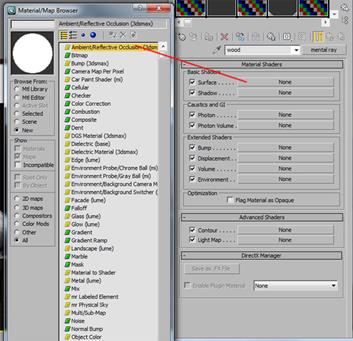
35. Настройка ambient occlusion
Внутри настроек карты Ambient/Reflective Occlusion измените Samples на 128, а Max Distance установите равным 30 см. Теперь вернитесь в родительский материал mental ray и перетащите его в слот Material Override. Этот материал теперь будет использоваться для всех объектов в сцене 3ds max.

36. Визуализация ambient occlusion
Запускаем рендер ambient occlusion в mental ray! Вот так примерно должна выглядеть ваша карта ambient occlusion. Если вы всем довольны, сохраняйте изображение.

37. Постобработка изображения после рендеринга в Photoshop
Открываем слой "beauty", слой альфа-маски и слой с ambient occlusion в Photoshop. Также подыщите в Интернете изображение, которое можно разместить снаружи интерьера за окном, и импортируйте его - я использовал снимок ночного города. Нажмите Ctrl+A, Ctrl+C, чтобы выделить всё и скопировать изображение города, выделите главный слой "beauty" нажмите Ctrl+P для вставки его в новый слой. Затем добавьте к нему слой маски при помощи указанной кнопки.
|
|
|

38. Работа с альфа-каналом
Теперь перейдите к карте Alpha, выделите всё и скопируйте, применив ту же технику. Вернувшись к слою "beauty", удерживайте Alt и кликните один раз по пиктограмме созданной нами маски. Наш слой "beauty" станет полностью белым, но не надо паниковать! Мы видим альфа-канал, а слой "beauty" находится от нас на расстоянии одного клика мыши. Теперь нажмите Ctrl+V для вставки слоя альфа-маски в альфа-канал. Нажмите Ctrl+I, чтобы инвертировать карту, а затем кликните один раз по кнопке Unlink the mask to the layer.
К сведению: Мы отсоединили маску от слоя для того, чтобы можно было свободно перемещать фотографию ночного города, не затрагивая при этом альфа-карту. Альфа-карту мы инвертировали потому, что нам нужно, чтобы была затронута только область окна (белая).
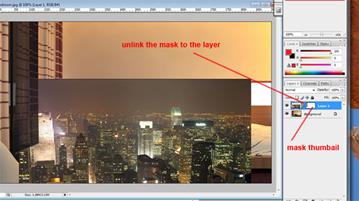
39. Настройка фотографии бэкграунда
Нажмите Ctrl+T для свободной трансформации фотографии ночного города. Уменьшите её размер до нужного (как показано на скриншоте внизу), а затем переместите фотографию в место за окном. Измените режим блендинга (смешивания) слоя на Soft Light, что сделает его чуть менее интенсивным. Заметно, что фото недостаточно большое, чтобы закрыть собой всё окно, поэтому возьмите мягкую кисть и, убедившись, что выбран цветовой слой, а НЕ слой альфа, дорисуйте чёрным над городом, пока он не закроет собой всё окно.

40. Обработка ambient occlusion
Скопируйте слой ambient occlusion в главный файл, применив для этого уже знакомую нам технику "выделить всё и копировать". Установите режим смешивания в Multiply с параметром Fill равным 60%. Теперь вооружитесь инструментом кисти (размером около 50 пикселей и жёсткостью 0%) и разрисуйте область, отмеченную на изображении внизу чистым белым цветом.
|
|
|
К сведению: Для чего мы это всё делаем? Ну, в той части изображения у нас освещена большая область, поэтому там не будет никакой окклюзии! Рассчитанная mental ray окклюзия не может обрабатывать материалы VRay Light.
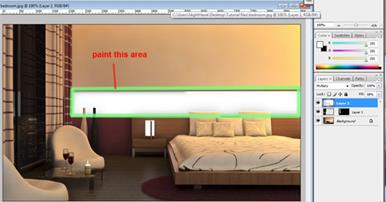
41. Обесцвечивание слоя beauty
Теперь сделайте копию слоя "beauty" (можно перетащить слой на кнопку New Layer для создания его новой копии, как это показано ниже). Переместите новый скопированный слой на вершину стека слоёв и обесцветьте (desaturate), нажав Ctrl+Shift+U.

42. Окно Levels
С выделенным обесцвеченным слоём "beauty" нажмите Ctrl+L для вызова окна Levels. Переместите слайдеры, как показано на скриншоте. Этим мы изолируем самые яркие области изображения. Нажмите ОК.
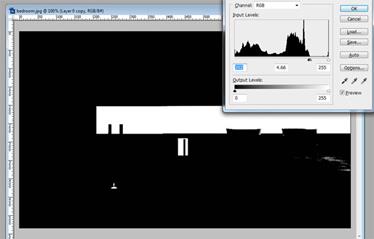
43. Сияние света
Теперь установите режим смешивания слоёв на Linear Dodge. Примените Gaussian Blur и поэкспериментируйте с различными значениями для видоизменения распространения сияния от источников света - я остановился на значении 27 пикселей. Нажмите ОК, когда подберёте нужные для себя значения. Теперь вы можете поиграться с параметром Fill, чтобы немного приглушить сияние! Я использовал значение 36%, но попробуйте поэкспериментировать сами!
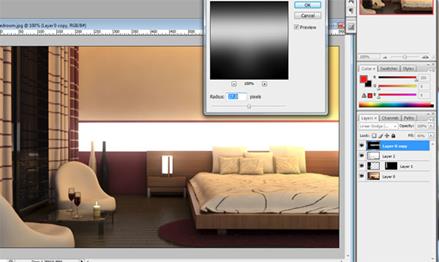
44. Корректирующий слой Levels
Наконец, добавьте корректирующий слой Levels. на вершину стека и измените значение Midpoint на 0.81. Это придаст изображению немного контраста.
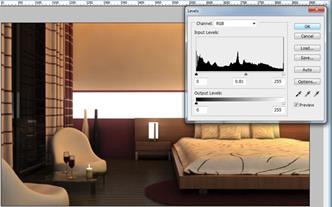
Слова на прощание
Ну, вот и всё, мы закончили! Однако я хотел бы отметить одну важную вещь: не принимайте ни одно из значений параметров за правило. Экспериментируйте! Например, я применил блюр к обесцвеченному изображению на 27 пикселей для получения эффекта сияния. Быть может, вам нужно было попробовать заблюрить изображение на 10 пикселей или на 35, просто чтоб увидеть, как это всё работает. Не стоит беспокоиться, если вы потратите весь вечер, пытаясь подобрать одну единственную настройку материала. Это как раз то внимание к деталям, которое имеет большое значение для финальной визуализации дизайна интерьера. После того как вы закончите работу над изображением, изучите его и найдите 5 вещей, которые можно улучшить. Это самый лучший способ научиться качественно работать в 3ds max и VRay.
Надеюсь, урок получился полезным, пишите свои комментарии по поводу прочтённого - я постараюсь на них ответить. Если вы застряли на каком-то из этапов работы, кричите громко и я попытаюсь объяснить более подробно, если в этом будет необходимость! Удачи вам во всём!
|
|
|
|
|
|


